Menambahkan Sayap Pada Photo (Reaper)
Untuk tutorial yang ini banyak menggunakan teknik seleksi.
Action aja ya..
Buka foto yang mau dikasih sayap.. (catatan : posisi objek di foto harus sesuai , jangan maksain, bisa-bisa jadinya nanti malah aneh)
Saya pake foto Saya nih ( Narsis Dikit ) .. kalo ada yang minat pake photo Saya jadi model pemotretan atau model iklan kontak @ghasetiadi saja.. hehehhe.. malah promosi.. :p .. apaan si.. :p hhaha

Seleksi bagian badan yang nanti mau dikasih sayap… seleksi bagian leher sampe pinggang.

Tekan Ctrl+ C untuk Copy Lalu CTRL+V untuk Paste.. nanti akan terbentuk layer baru otomatis, atau bisa menggunakan CTRL+J saja

Sekarang buka file Sayap nya
Kalo mau pake image yang ini tinggal Klik kanan > save Image

Karena background sayapnya putih.. langsung seleksi aja pake magic wand tool. klik di bagian warna putih.. otomatis si magic wand tool akan menyeleksi warna yang sama atau menyerupai.
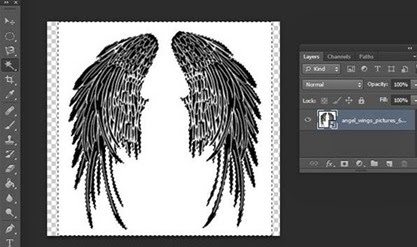
Drag (tekan mouse sambil geser) sayap yang sudah terseleksi ke gambar gambar objek tadi.
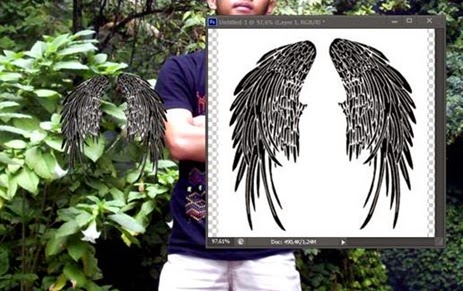
Sekarang gambar sayapnya sudah sampai di foto Model. Untuk mengepaskan dengan badan model.. yang lebih deket ke kamera lebih besar tho? Pake EDIT > Transform > SKEW.
Tarik pojok-pojok yang mau diedit.

Tekan enter kalo udah selese.
sekarang Tukar posisi layer sayap dengan layer badan,.
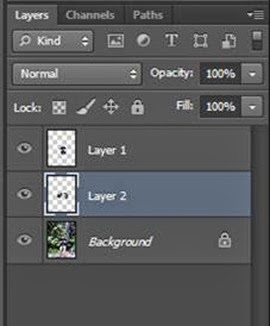
Hasilnya sekarang sayap itu di belakang badan.
Sekarang hapus yang mengganggu gambar dengan eraser tool

kalo sudah Gabung semua layer dengan menekan CTRL + E dari layer atas dulu ya..
Atau untuk yang pake Adobe photoshop CS6 langsung select semua layer lalu tekan CTRL + E ( Merge )
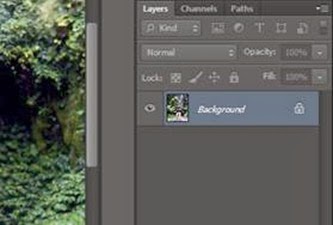
Sekarang kita sudah punya 1 layer saja.. Pake efek Cinema Sehingga hasilnya kayak gini nih
Selamat Mencoba yaa..
Tambahkan Sedikit Kreasi :

Action aja ya..
Buka foto yang mau dikasih sayap.. (catatan : posisi objek di foto harus sesuai , jangan maksain, bisa-bisa jadinya nanti malah aneh)
Saya pake foto Saya nih ( Narsis Dikit ) .. kalo ada yang minat pake photo Saya jadi model pemotretan atau model iklan kontak @ghasetiadi saja.. hehehhe.. malah promosi.. :p .. apaan si.. :p hhaha

Seleksi bagian badan yang nanti mau dikasih sayap… seleksi bagian leher sampe pinggang.

Tekan Ctrl+ C untuk Copy Lalu CTRL+V untuk Paste.. nanti akan terbentuk layer baru otomatis, atau bisa menggunakan CTRL+J saja

Sekarang buka file Sayap nya
Kalo mau pake image yang ini tinggal Klik kanan > save Image

Karena background sayapnya putih.. langsung seleksi aja pake magic wand tool. klik di bagian warna putih.. otomatis si magic wand tool akan menyeleksi warna yang sama atau menyerupai.
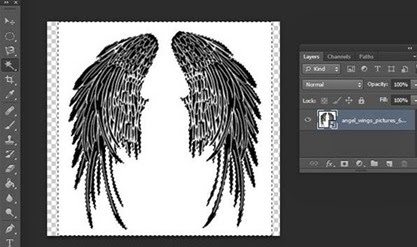
Drag (tekan mouse sambil geser) sayap yang sudah terseleksi ke gambar gambar objek tadi.
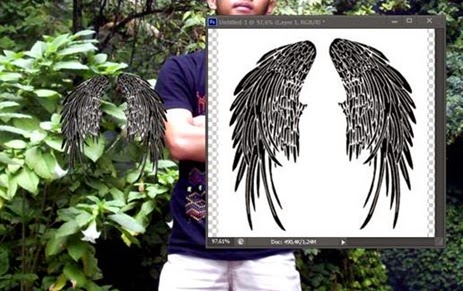
Sekarang gambar sayapnya sudah sampai di foto Model. Untuk mengepaskan dengan badan model.. yang lebih deket ke kamera lebih besar tho? Pake EDIT > Transform > SKEW.
Tarik pojok-pojok yang mau diedit.

Tekan enter kalo udah selese.
sekarang Tukar posisi layer sayap dengan layer badan,.
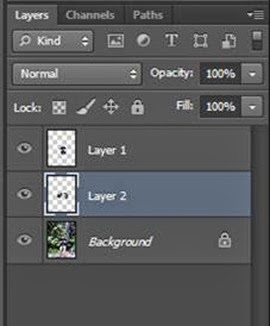
Hasilnya sekarang sayap itu di belakang badan.
Sekarang hapus yang mengganggu gambar dengan eraser tool

kalo sudah Gabung semua layer dengan menekan CTRL + E dari layer atas dulu ya..
Atau untuk yang pake Adobe photoshop CS6 langsung select semua layer lalu tekan CTRL + E ( Merge )
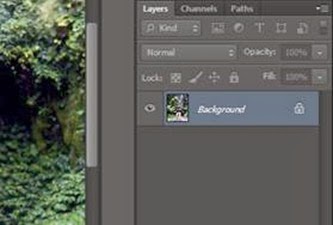
 |
Sekarang kita sudah punya 1 layer saja.. Pake efek Cinema Sehingga hasilnya kayak gini nih
Selamat Mencoba yaa..
Tambahkan Sedikit Kreasi :

No comments:
Post a Comment